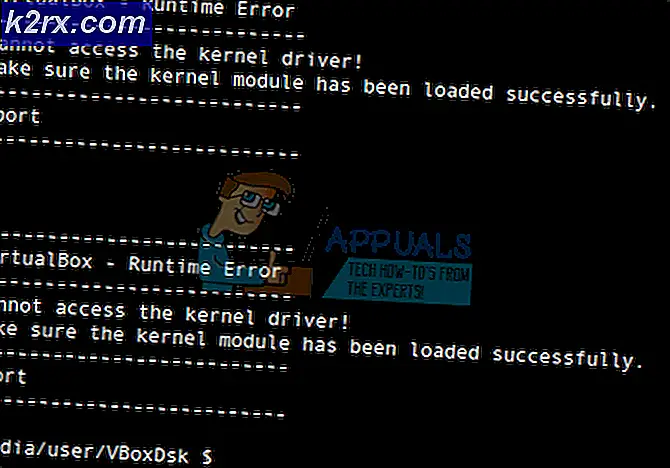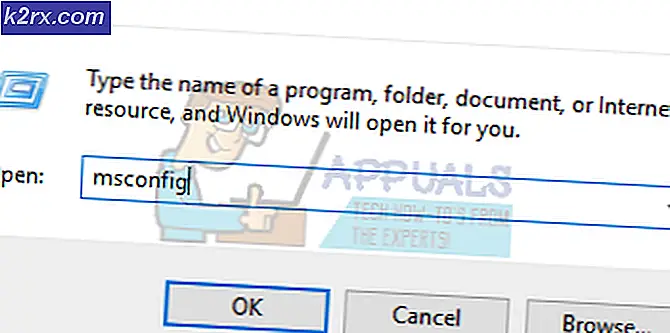Fix: Printer Error 0x803C010B
Printer adalah jiwa kantor, perusahaan besar dan bahkan rumah sekarang. Setiap kali muncul masalah dengan printer, seluruh alur kerja organisasi menjadi terganggu. Jadi, penting untuk menjaga mereka beroperasi sepanjang waktu.
Beberapa orang melaporkan kesalahan terkait printer mereka yang cukup tidak terduga. Menurut mereka, printer berhenti bekerja pada akhirnya dan ketika mereka mencoba untuk menginisialisasi pemecah masalah yang ada di dalam, mereka mendapat pesan kesalahan berkode hex yang menyebalkan yang menyatakan 0x803C010B . Pesan kesalahan ini tidak memungkinkan printer untuk melakukan operasinya. Jadi, kesalahan ini memerlukan beberapa perbaikan agar printer kembali ke kondisi kerjanya.
Masalah ini terutama terjadi pada printer jaringan yang terhubung ke jaringan. Komputer-komputer jaringan ini dapat dihubungkan ke jaringan melalui kabel atau tanpa kabel menggunakan konektivitas nirkabel .
Alasan Dibalik Kesalahan Ini:
Seperti yang saya sebutkan, kesalahan ini terjadi pada printer jaringan. Jadi, masalah ini dapat disebabkan oleh protokol yang disebut Simple Network management Protocol (SNMP) . Protokol ini mengelola perangkat di jaringan dan menyediakan informasi status sederhana untuk printer. Beberapa printer tidak mendukung protokol ini. Jadi, ini menciptakan kekacauan dengan tidak membiarkan printer berfungsi dengan benar.
Solusi untuk Memperbaiki Masalah Ini:
Ada sejumlah perbaikan untuk masalah ini, tetapi saya akan membahas hanya yang terbukti paling efektif. Cukup ikuti metode ini.
Metode # 1: Menonaktifkan Protokol
Ketika saya membahas alasan di balik pesan kesalahan ini, metode berikut menjadi dapat diprediksi karena melibatkan menonaktifkan protokol SNMP untuk memperbaikinya. Ikuti langkah-langkah ini secara berurutan.
Pergi ke panel Kontrol dengan menggunakan tombol pintas Win + X atau Anda dapat mengklik kanan pada ikon menu mulai untuk mengakses panel kontrol. Pilih Perangkat dan printer dari daftar dan klik kanan pada printer yang menderita masalah ini. Pilih properti Printer dan itu akan menuntun Anda menuju jendela baru.
TIP PRO: Jika masalahnya ada pada komputer Anda atau laptop / notebook, Anda harus mencoba menggunakan Perangkat Lunak Reimage Plus yang dapat memindai repositori dan mengganti file yang rusak dan hilang. Ini berfungsi dalam banyak kasus, di mana masalah ini berasal karena sistem yang rusak. Anda dapat mengunduh Reimage Plus dengan Mengklik di SiniPada jendela Printer Properties, beralihlah ke tab Ports dan navigasikan melalui daftar port untuk memilih Port TCP / IP Standar . Centang kotak dan klik tombol Configure Port yang terletak tepat di bawah bagian port.
Pada jendela berikutnya, buka Status SNMP Diaktifkan dan hapus centang pada kotak seperti yang ditunjukkan pada gambar di bawah ini.
Klik pada tombol OK dan terapkan pengaturan sesudahnya . Reboot PC Anda dan periksa apakah itu bekerja.
Metode # 2: Memasang Kembali Perangkat Printer
Metode yang disebutkan di atas akan bekerja di sebagian besar kasus. Jika itu tidak berhasil, maka perbaikan ini akan terbukti menjadi bam penyembuhan untuk printer Anda. Untuk menginstal ulang perangkat, ikuti langkah-langkah di bawah ini.
Buka panel Kontrol dan pilih Perangkat dan Pencetak . Klik kanan pada printer yang menyebabkan kesalahan. Pilih Hapus perangkat dan klik Ya pada jendela prompt.
Perangkat yang dipilih akan dihapus dari PC. Sekarang, cabut printer dan nyalakan kembali PC Anda. Setelah PC dimulai ulang, pasang kembali printer untuk menginstal ulang bersama drivernya.
TIP PRO: Jika masalahnya ada pada komputer Anda atau laptop / notebook, Anda harus mencoba menggunakan Perangkat Lunak Reimage Plus yang dapat memindai repositori dan mengganti file yang rusak dan hilang. Ini berfungsi dalam banyak kasus, di mana masalah ini berasal karena sistem yang rusak. Anda dapat mengunduh Reimage Plus dengan Mengklik di Sini